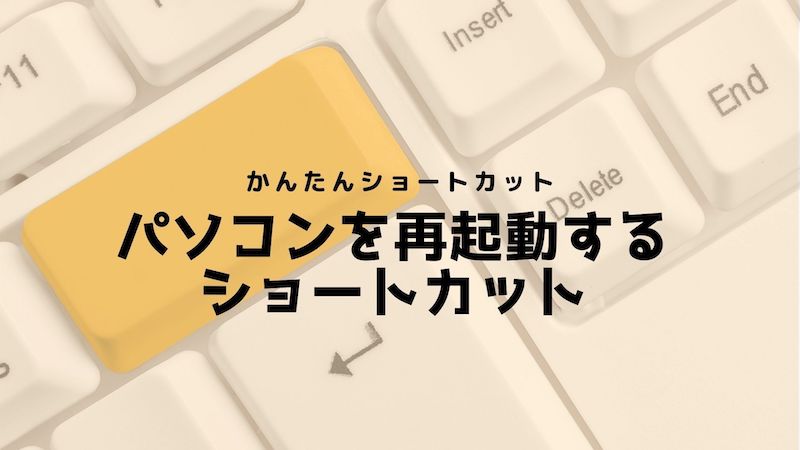なぜコンピュータは自動修復を促すのか?コンピュータのブートプロンプト自動修復ソリューション
Blackview ブログ (中国のミニPCとノートパソコンの有名ブランド) へようこそ。このガイドがお役に立てば幸いです。
パソコンを起動した際に「自動修復を準備しています」や「自動修復でPCを修復中です」といったメッセージが突然表示され、操作不能に陥った経験はありませんか? この現象はWindows 10/11ユーザーにとって比較的頻繁に発生するトラブルの一つであり、多くの場合、システムファイルの破損やドライバーの不具合、不正なシャットダウンなどが原因として挙げられます。
本ガイドでは、自動修復プロンプトが表示される根本的な原因を6つの観点から徹底分析するとともに、具体的な解決策を段階的に解説します。技術的な知識がなくても実践できる方法から、上級者向けの高度なトラブルシューティングまでを網羅的に紹介します。

自動修復ループに陥ると、仕事のデータにアクセスできないだけでなく、重要なファイルが失われるリスクも生じます。しかし、適切な対処法を理解していれば、パニックに陥ることなく冷静に対応できるでしょう。本記事で提供する情報は、Microsoft公式ドキュメントと実際の修理現場で得られたノウハウを融合した信頼性の高い内容です。
現象の背景には、実に様々な要因が潜んでいる可能性があります。ハードディスクの不良セクタ、メモリエラー、最近インストールしたアプリケーションの競合、Windows Updateの失敗など、多岐にわたる原因を特定する必要があります。それぞれのケースに応じた最適なアプローチ方法を理解することが重要です。
本ガイドを読み進める前に、一つだけ覚えておいてほしいことがあります。自動修復プロンプトは、必ずしも「システムが深刻な状態にある」ことを意味するわけではありません。多くの場合、適切な手順を踏むことで元の状態に復旧可能です。焦らずに一つずつ原因を切り分けていく姿勢が求められます。
以下の章節では、まず自動修復がトリガーされる主なメカニズムを解説し、その後具体的な解決手順を6つのシナリオに分けて詳述します。最後に、再発防止策とデータ保護のベストプラクティスを紹介しますので、最後までお見逃しなく。
自動修復プロンプトが表示される6つの主要な原因
Windowsの自動修復機能(Startup Repair)が起動する背景には、主に以下の6つのカテゴリに分類される問題が存在します。第一に、システムファイルの整合性が損なわれた場合です。chkdskコマンドで検出されるHDDエラーや、sfc /scannowで修復可能なシステムファイルの破損が該当します。第二に、デバイスドライバーの互換性問題、特にグラフィックドライバーやストレージドライバーの不具合が挙げられます。
第三の原因として、Windows Updateプロセスの異常終了が考えられます。特に大規模なバージョンアップデート(例:Windows 10から11への移行)途中での電源断などが該当します。第四に、BIOS/UEFIファームウェア設定の不備、特にセキュアブートやLegacy/CSMモードの設定ミスが影響するケースがあります。第五の原因として、レジストリの深刻な破損が挙げられます。特に「CurrentControlSet」配下のシステム関連キーが損傷すると、Windowsが正常に起動できず自動修復が発動します。第六に、ウイルスやマルウェア感染によるシステム改ざんも見逃せません。ルートキット型の悪意あるソフトウェアがブートプロセスを妨害するケースが増加しています。
基本的なトラブルシューティング手順
最初に試すべきは「再起動」という基本的な操作です。意外かもしれませんが、一時的なグリッチが原因の場合、単純な再起動で解決することがあります。再起動後も問題が持続する場合は、Windows回復環境(WinRE)にアクセスする必要があります。Shiftキーを押しながら「再起動」を選択するか、強制電源オフを3回繰り返すことで進入可能です。
WinRE内で最初に試すべきは「スタートアップ修復」オプションです。このツールは、ブート構成データ(BCD)の修復やシステムファイルのスキャンを自動的に実行します。約15~30分程度かかる場合がありますが、比較的軽微な問題であればこの段階で解決できる可能性が高いです。
上級者向けコマンドラインツールを使った修復
スタートアップ修復で解決しない場合、WinREのコマンドプロンプトから高度な修復を試みます。まず「bootrec /fixmbr」でマスターブートレコードを修復し、「bootrec /fixboot」でブートセクタを再構築します。さらに「bootrec /rebuildbcd」でBCDストアを再構築しましょう。これらのコマンドは、MBR形式のディスクを使用している従来型システムで特に有効です。
UEFIシステム(ほとんどの現代PC)では、代わりに「bcdedit」コマンドを使用する必要があるかもしれません。例えば「bcdedit /enum all」で現在のブートエントリを確認し、「bcdedit /deletevalue {default} safeboot」で誤って設定されたセーフモードオプションを削除できます。各コマンドの実行後は必ず再起動し、変化を確認してください。
システムリストアとリセットの実施方法
コマンドライン修復が効果を示さない場合、システムの復元ポイントを使用したロールバックを検討します。WinREの「システムの復元」オプションを選択し、自動修復問題が発生する前の日付の復元ポイントがあれば適用します。この方法では、個人ファイルを削除せずにシステム設定のみを以前の状態に戻せます。
復元ポイントがない、または復元後も問題が解決しない場合は、「PCをリセット」機能を使用します。この際「ファイルを保持する」オプションを選択すれば、個人データを残したままWindowsを再インストール可能です。ただし、インストール済みアプリケーションと設定は削除されるため、アプリの再インストールが必要になる点に注意が必要です。
ハードウェア問題の診断と対処
ソフトウェア的な修復を試みても問題が解消しない場合、根本原因がハードウェア側にある可能性があります。まず「chkdsk /f /r c:」コマンドでディスクエラーをスキャン・修復します。このプロセスには数時間かかる場合があり、特に大容量HDDで顕著です。不良セクタが多数検出される場合は、早期のデータバックアップとHDD交換を検討すべきです。
メモリエラーが疑われる場合は、「Windowsメモリ診断」ツールを実行します。WinREからアクセス可能なこのツールは、再起動後に詳細なメモリテストを実施します。エラーが検出された場合、該当するRAMモジュールの交換が必要です。また、SSDの寿命が尽きかけている場合にも類似の症状が発生するため、CrystalDiskInfoなどのツールでSMART情報を確認すると良いでしょう。
データ救出と再発防止策
修復プロセスに入る前に、まず重要なデータの救出を検討すべきです。WinREのコマンドプロンプトから「notepad」と入力し、メモ帳を起動させます。ファイル>開くダイアログでエクスプローラー的にファイルにアクセス可能なため、USBドライブなどに必要なデータをコピーできます。あるいはLinuxライブUSBを使用する方法も有効です。
再発防止のためには、定期的なシステムイメージバックアップの作成が最も効果的です。「コントロールパネル>バックアップと復元(Windows 7)>システムイメージの作成」から、外付けHDDに完全バックアップを保存できます。また、Windows Updateの前には必ず復元ポイントを作成し、信頼性の低いドライバーはインストールしないといった基本的な予防策も重要です。
本ガイドで紹介した方法は、Microsoftサポートチームが実際に推奨するトラブルシューティングフローの一部を体系化したものです。自動修復プロンプトは確かに厄介な問題ですが、系統立ったアプローチでほとんどのケースに対処可能です。重要なのは、慌てずに一つずつ可能性を潰していく姿勢です。
最後に強調したいのは、定期的なメンテナンスの重要性です。月に一度のディスククリーンアップと最適化、半年ごとのchkdsk実行、年に一度のシステムイメージ更新といった習慣を身につけることで、自動修復画面に出会う確率を大幅に減らせます。パソコンも人間と同じく、予防医療が最も効果的なのです。